
Michael Cain
0
4473
586
Microsoft har bekræftet, at den gratis Windows 10-opgradering udløber. Efter den 29. juli koster en Windows 10-licens 119 dollars.
Det gratis opgraderingstilbud til Windows 10 var et første for Microsoft, der hjalp folk med at opgradere hurtigere end nogensinde før. Og tiden er ved at løbe ud. Det gratis opgraderingstilbud slutter den 29. juli, og vi vil sikre dig, at du ikke går glip af det.
Hvis du ikke er klar til at skifte, men vil sikre dig, at du ikke går glip af den gratis opgraderingsperiode, har vi dig dækket.
Hvorfor du skulle få Windows 10 nu
Selvom du virkelig er tilfreds med dit nuværende operativsystem, vil du til sidst ønsker at skifte til Windows 10. Mainstream-support Hvorfor opgradere Windows i slutningen af udvidet support Hvorfor opgradere Windows i slutningen af udvidet support til sidst, support til hver Windows-version udløber, hvilket efterlader pc'er fulde af huller, indgangspunkter for malware og muligheder for hackere. Windows 8 nåede for nylig slutningen af supportstatus - vi viser dig, hvorfor og hvordan ... for Windows 7 officielt sluttede den 13. januar 2015, og den udvidede supportperiode udløber i 2020. Tro mig, det kommer hurtigere, end du tror. Så det giver mening at drage fordel af en gratis, ikke-forpligtende opgradering.
At sikre din gratis opgradering er også en nem proces. Windows 10 knytter din licensnøgle til dit systems hardware, specifikt dit bundkort. Dit system er tildelt en unik maskineidentifikator, der permanent er logget på Microsoft Windows 10-opdateringsdatabasen. Så hvis du opgraderer til Windows 10 og derefter går tilbage til dit eksisterende operativsystem, forbliver din hardware “digitalt berettiget” til Windows 10.
Endnu bedre er det at drage fordel af opgraderingen “forbruge” eller ændre din licens. Dette betyder, at din Windows 7, 8 eller 8.1 licens forbliver som den er, hvilket giver dig mulighed for at genaktivere, som du finder det passende (underlagt eventuelle eksisterende licensaftaler).
Opgradering, nedgradering
Nu, til erhvervslivet. Du kan opgradere til Windows 10 for at drage fordel af den gratis opgradering og derefter straks nedgradere til dit tidligere operativsystem. Der er to måder at gøre dette på: begge giver dig mulighed for at afslutte opgraderings- / nedgraderingsprocessen ved hjælp af forskellige medier Sådan nedgraderes fra Windows 10 til Windows 7 eller 8.1 Sådan nedgraderes fra Windows 10 til Windows 7 eller 8.1 Windows 10 er her, og måske er det ikke, hvad du forventede. Hvis du allerede har opgraderet, kan du udføre en rollback. Og hvis du endnu ikke har det, skal du først oprette en sikkerhedskopi af systemet. Vi viser dig hvordan. .
Windows 7, 8, 8.1-handlinger
Hvis du kører en legitim version af Windows 7, 8 eller 8.1 Sådan får du en billig Windows 7 eller 8-licens nu til at opgradere til Windows 10 gratis Hvordan får du en billig Windows 7 eller 8-licens nu til at opgradere til Windows 10 gratis Bekymret for fremtiden for din gamle eller piratkopierede Windows-kopi? Nu er det tid til at fange en billig Windows 7 eller 8-licens for at sikre dig den gratis opgradering til Windows 10. Vi viser ..., du har bemærket “mild” opmuntring mod opgradering af dit system Sådan blokeres den aggresive Windows 10-opgradering på Windows 7 og 8.1 Sådan blokeres den aggresive Windows 10-opgradering på Windows 7 og 8.1 Microsoft ramper op sine bestræbelser på at få brugerne til at opgradere til Windows 10. Kom i 2016, vil mange mennesker vågne op til et nyt operativsystem, selvom du aldrig har accepteret opgraderingen. Vær ikke en af ... til Windows 10. Nå kan du endelig give til Microsoft og klikke Okay.
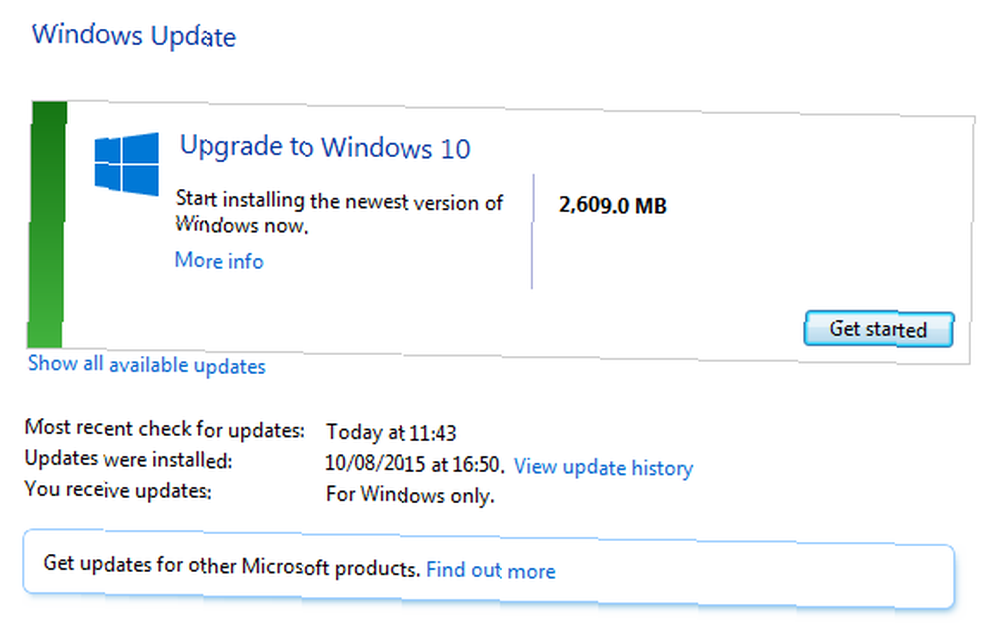
Inden du gør det, skal du sørge for at oprette en komplet systemsikkerhedskopi af dit eksisterende operativsystem ved hjælp af de indbyggede Windows-applikationer Sådan opretter du et ISO-billede af dit Windows-system Sådan opretter du et ISO-billede af dit Windows-system. Brug for at sikkerhedskopiere og gendanne Windows uden sikkerhedskopi værktøjer? Det er tid til at lære, hvordan man opretter et ISO-billede af din Windows-pc. , eller en tredjepartsapplikation, du vælger, f.eks. Macrium Reflect. Uanset hvad du beslutter dig, skal du sørge for, at din sikkerhedskopi eller systembillede er komplet, fordi det er din billet, der skal rulles tilbage.
Dernæst, hvis du ikke allerede har en gemt væk, skal du oprette en systemreparationsdisk. Du kan finde instruktioner om oprettelse af en Windows 8-reparationsdisk her Sådan opretter du en Windows 8-gendannelsesdisk Sådan opretter du en Windows 8-gendannelsesdisk De dage, hvor Windows geninstalleres, når den fungerer, er længe gået. Alt hvad du behøver for at løse Windows 8 er en gendannelsesdisk, enten på CD / DVD, en USB eller en ekstern harddisk. . Windows 7-brugere skal gå til Kontrolpanel> System og vedligeholdelse> Sikkerhedskopiering og gendannelse. I venstre rude skal du vælge Opret en systemreparationsdisk, og følg instruktionerne.
Nu hvor du er sikkerhedskopieret, med et systembillede og en gendannelsesdisk, kan vi komme på arbejde. Åben Windows opdatering, og følg instruktionerne for at opgradere til Windows 10. Brug af Windows Update sikrer, at dine indstillinger, tilpasninger, software, softwareindstillinger og filer er alle på plads, når du genfødes til din Windows 10-fremtid.
Windows 10-handlinger
Når du ankommer til det lovede land Windows 10, har vi kun et par opgaver, vi skal udføre, før vi går tilbage til ... fortiden. Du bliver nødt til at forhandle alle installationssiderne for Windows 10, og der er ganske mange. Jeg har tidligere oprettet en praktisk guide til at hjælpe dig med at konfigurere Windows 10-privatlivsindstillinger under denne opsætning Sådan konfigureres Windows 10-privatlivsindstillinger under opsætning Sådan konfigureres Windows 10-privatlivsindstillinger under opsætning Hvis du installerer Windows 10 for første gang, kan være utilfreds med antagelserne, som Microsoft foretager, når de vælger deres forudindstillinger for Express-indstillinger under installationen. Hvilke friheder tager Microsoft med dit privatliv? , så tag dig tid og vælg de indstillinger, der er relevante for dig.
Når du er inde, kan vi lave et systembillede, der skal gendannes fra senere ned på linjen. Gå til Kontrolpanel> Filhistorik. Beliggende i nederste venstre hjørne af vinduet skal være Sikkerhedskopiering af systembillede. Klik på dette. Vælg øverst til venstre på det nye panel Opret et systembillede.
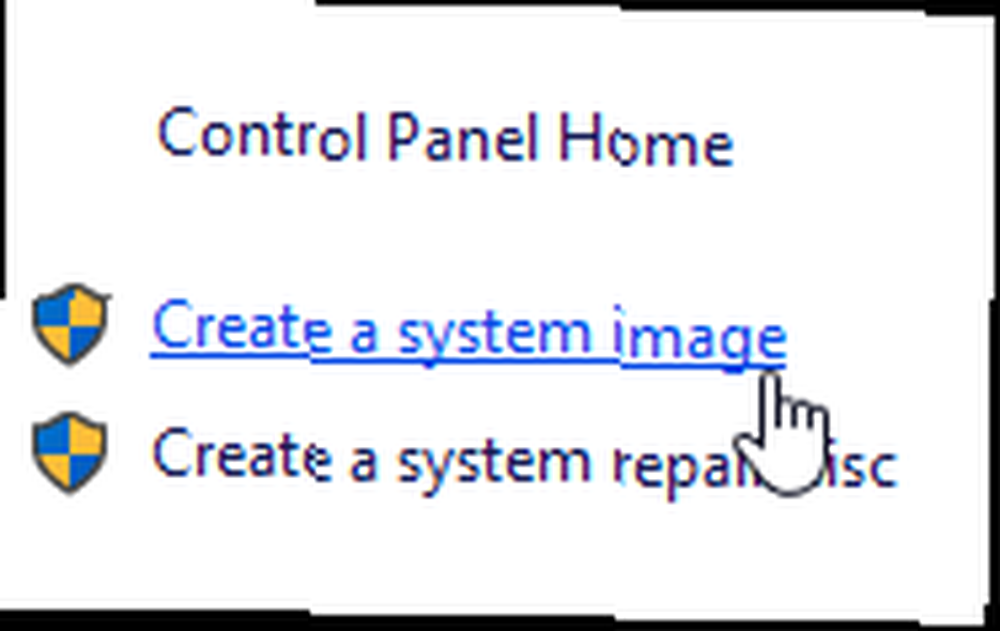
Skriv alternativt backup og genskab i Cortana-søgefeltet, og vælg indstillingen nedenfor Indstillinger, som afbildet nedenfor. Det oprette et link til systembillede The Ultimate Windows 10 Data Backup Guide The Ultimate Windows 10 Data Backup Guide Vi har sammenfattet enhver sikkerhedskopi, gendannelse, gendannelse og reparation, vi kunne finde på Windows 10. Brug vores enkle tip og fortvivl aldrig over mistede data igen! vil være øverst til venstre i det nye vindue.
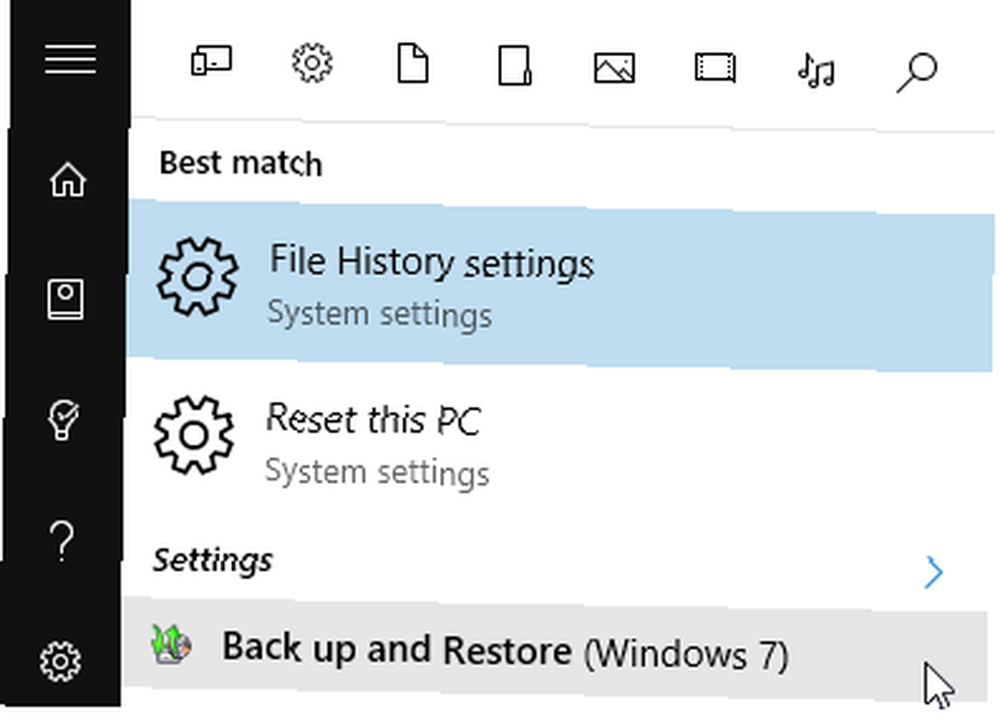
Du har nu flere muligheder for, hvor du vil gemme dit systembillede. Vælg det drev, du gerne vil bruge (ideelt at adskille fra den fysiske disk, der sikkerhedskopieres), eller indsæt en DVD. Hvis du går efter DVD-ruten, skal du forberede dig til at bruge flere diske, afhængigt af størrelsen på operativsystemet, systemindstillinger og andre vigtige filer. Når du har valgt enten et drev eller en disk, skal du trykke på Næste, efterfulgt af Start backup. Læn dig nu tilbage, lav en kop te og vent.
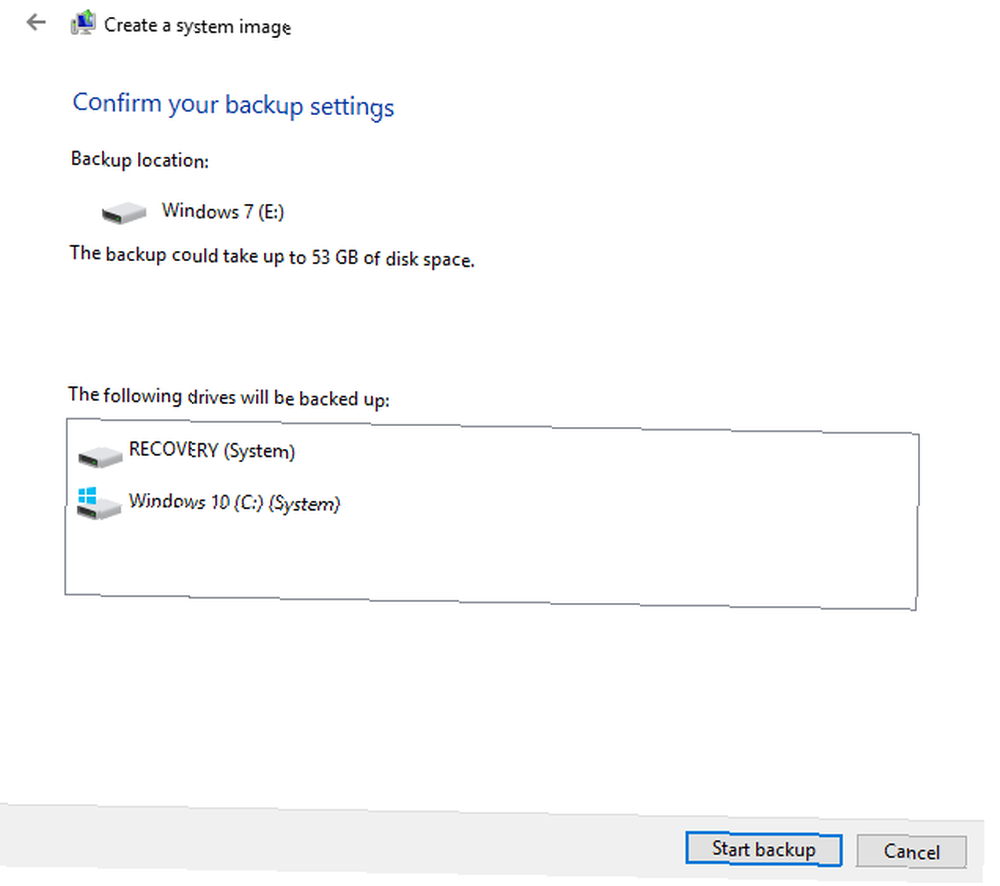
Når systembilledet er fuldført, kan vi rulle dit system tilbage til det forrige operativsystem. Type genopretning i Cortana-søgefeltet, og vælg den første mulighed. Du skal se en mulighed for at Gå tilbage til Windows 7/8 / 8.1.
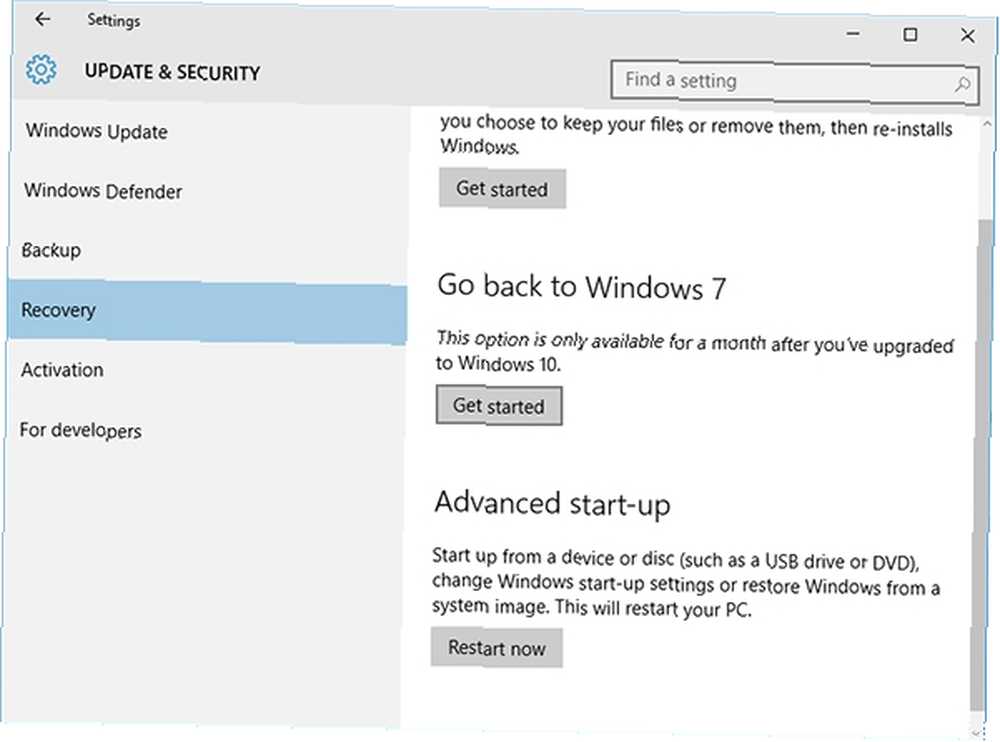
Vælg dette. Derefter støder du på en dialogboks, der spørger “hvorfor går du tilbage?” Foretag dine valg, og tryk derefter på Gå ind. Derefter bliver du informeret om, at dette faktisk kan tage nogen tid, og at din pc ikke er tilgængelig til brug under rollback-processen. Trykke Næste, vælg derefter Gå tilbage til tidligere Windows.
Du skal nu blive genfødt til dit gamle operativsystem med alt præcis, hvor du forlod det. Hvis denne metode mislykkes, kan du bruge det systembillede, som vi anbefalede dig til at forberede tidligere.
Brug af systembillede
Den gratis Windows 10-opgradering fungerer ved at lave en kopi af din eksisterende produktnøgle og permanent binde den til dit systems hardware. Microsoft vedligeholder en database over hvert opdateret system og den hardware, der bruges til at opgradere. Så ved at opgradere nu, har du sikret din gratis opgradering, og lavet et systembillede af det opgraderede system, der skal hoppe tilbage i, når du beslutter at skifte.
For at bruge systembillede skal du indtaste genopretning i søgemenuen Start Menu, og vælg den første mulighed. I det nye vindue skal du vælge Avancerede gendannelsesmetoder, efterfulgt af Brug et systembillede, du oprettede tidligere, for at gendanne din computer. Følg instruktionerne på skærmen. Gendannelse af Windows 10-systembillede vil bringe din pc tilbage til det nøjagtige oprindelsesmoment, hvilket giver dig et dejligt, frisk Windows 10-operativsystem at lege med.
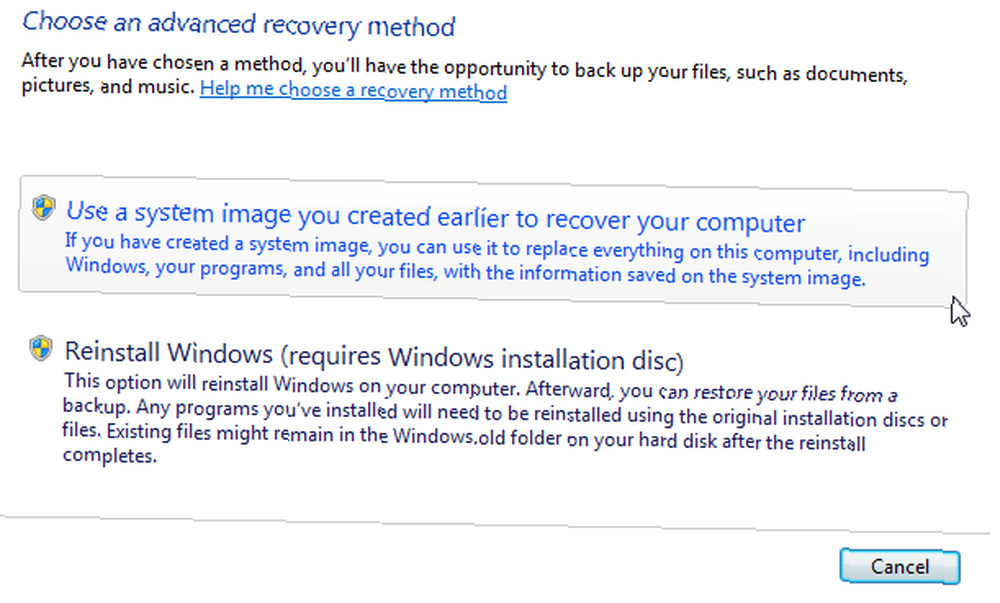
Må jeg gøre det på denne måde?
Hvis du ikke holder op med at bevare dine filer og systemindstillinger, nej, det gør du ikke.
Du kan nemt downloade en Windows 10 ISO Sådan downloades officielle Windows ISO-filer gratis fra Microsoft Sådan downloades officielle Windows ISO-filer gratis fra Microsoft Du kan downloade Windows-installationsfiler gratis fra Microsoft. Vi viser dig et hack, der giver dig mulighed for at downloade ISO-filer til enhver udgave af Windows 7, Windows 8.1 og Windows 10 fra Microsofts Tech…, brænd til en startbar mediekilde Sådan oprettes en startbar CD / DVD / USB til installation Windows Sådan oprettes en startbar CD / DVD / USB til installation af Windows Brug for installationsmedier for at geninstallere Windows? Vores tip viser dig, hvordan du opretter en startbar CD, USB eller DVD med en ISO fra bunden. , og udfør en ren installation. Denne proces eliminerer eventuel tømmermænd fra ældre filer og drivere, du måtte støde på, når du bruger Windows Update-opdateringsprocessen. Du indtaster din eksisterende licens under Windows 10-installationen The Ultimate Windows 10 Activation & License FAQ The Ultimate Windows 10 Activation & License FAQ En af de store forvirringer omkring Windows 10 vedrører licens og aktivering. Denne FAQ vil kaste lys over, forklare, hvad der er ændret med Windows 10 version 1511 (Fall Update) og oversætte aktiveringsrelaterede fejlkoder. processen, og Microsoft bør genkende og acceptere dette som en legitim nøgle.
Efter opdateringen af Windows 10 version 1511 i sidste efterår En Insider Review af Windows 10 Fall Update En Insider Review af Windows 10 Fall Update Windows 10 Fall Update indeholder mange mindre forbedringer, et par funktionsopdateringer og en masse nye indstillinger. Vi viser dig, hvad du kan forvente, og hvilke standardindstillinger du muligvis vil justere. , kan du nu bruge din eksisterende Windows 7, 8 eller 8.1 licens til at aktivere dit nye operativsystem under installationsprocessen. Dette har samme effekt som at følge Windows Update-stien, idet dit system tildeles en unik maskine-id, som er knyttet til dit bundkort.
Hvis du beslutter dig for at følge denne sti, skal du sørge for, at du har en kopi af dit gamle operativsystem til hånden for at geninstallere, samt produktnøglen, da der ikke er nogen tilbagestillingsindstilling.
Husk også, at når du går tilbage til det forrige operativsystem, vil det være en anden ren installation, hvilket betyder, at dine systemindstillinger og filer er blevet slettet - medmindre du sikkerhedskopierede dine indstillinger. Sådan opgraderes til Windows 10 & Tag indstillinger og Apps med dig Sådan opgraderes til Windows 10 & Tag indstillinger og apps med dig Windows 10 kommer, og du har et valg at foretage. Enten opgraderer du din eksisterende Windows-installation, eller du kan installere Windows 10 fra bunden. Vi viser dig, hvordan du migrerer til Windows 10 ... eller gendanner det systembillede, vi tog tidligere, hvilket vi vil foreslå at gøre.
Dette er grunden til, at det er vigtigt at tage et systembillede af dit nuværende operativsystem, inden du går i gang med Windows 10-forays, uanset om du har til hensigt at gøre det til dit endelige hvilested.
Og når det er gået, er det gået?
Ja. Hvis du ikke opgraderer i løbet af den Microsoft-specificerede tidslinje, der slutter den 29. juli, er det gardiner til din gratis Windows 10-kopi, og du ser på et udlæg på $ 119 for en skinnende ny licens.
Der er dog en undtagelse. Microsoft har bekræftet kunder, der bruger hjælpeteknologier. Disse hjælpestyreteknologiske fremskridt vil transformere liv. Disse hjælpesteknologiforskydninger vil transformere liv vil fortsat modtage opgraderingen gratis “at levere på vores tidligere delte vision om tilgængelighed til Windows 10.”
Microsoft har endnu ikke forklaret, hvordan de brugere af hjælpemiddelteknologi vil kunne downloade og / eller opgradere til Windows 10 gratis. Jeg vil også være interesseret i at vide, om dette tilbud vil blive udvidet til at omfatte dem, der tænder for hjælpemidler efter den 29. juli.
Hvis du er “umming og ahhing” om opgradering, nu er din tid. Gå ikke glip af chancen for at få fat i en gratis kopi af Windows 10, fordi du har hørt rækkerne af dårlig feedback, eller simpelthen ikke er klar til at efterlade dit gamle operativsystem. Opgrader, rull tilbage og tag din tid!
Vil du opgradere inden fristen 29. juli? Tror du, Windows 10 er klar, eller vil du straks rulle tilbage? Mangler Windows 10 noget? Fortæl os det nedenfor!











